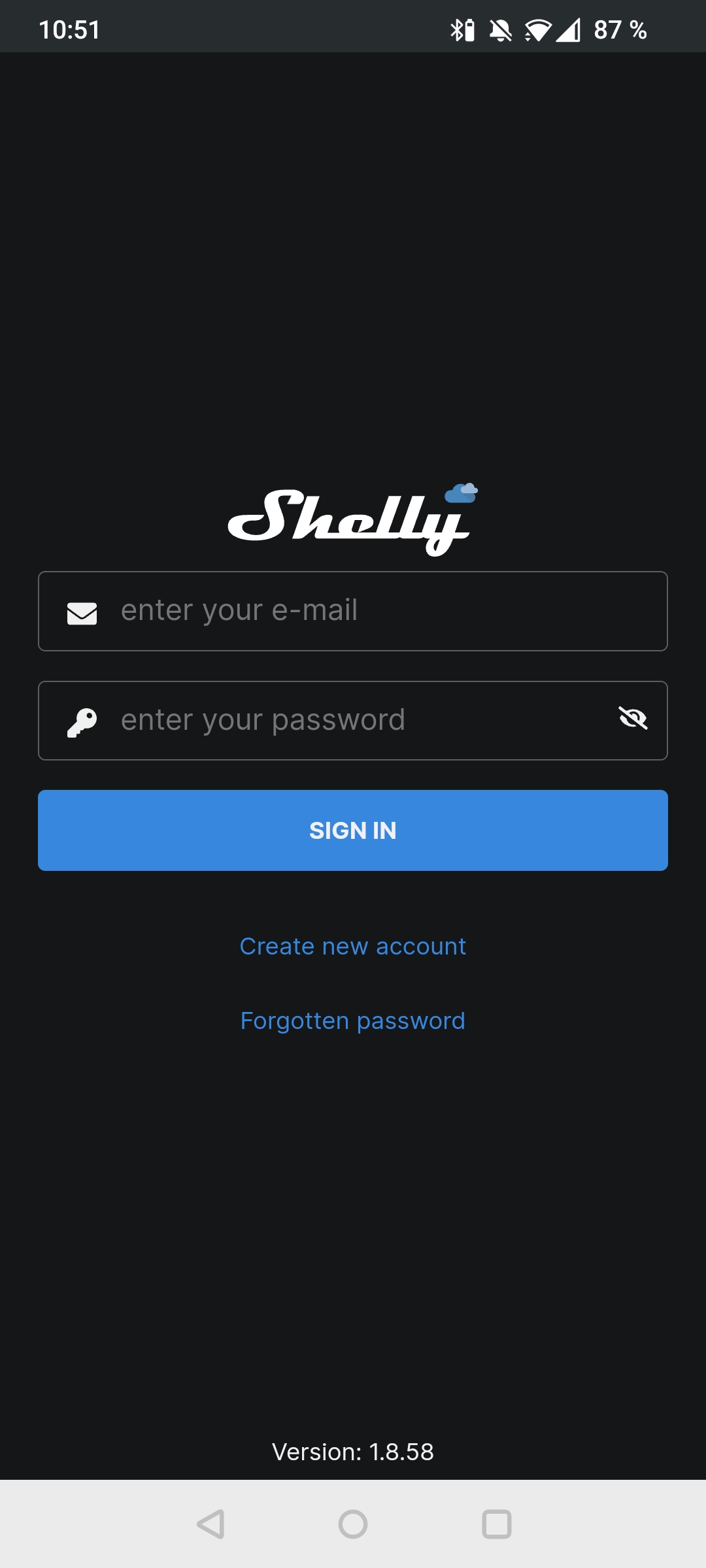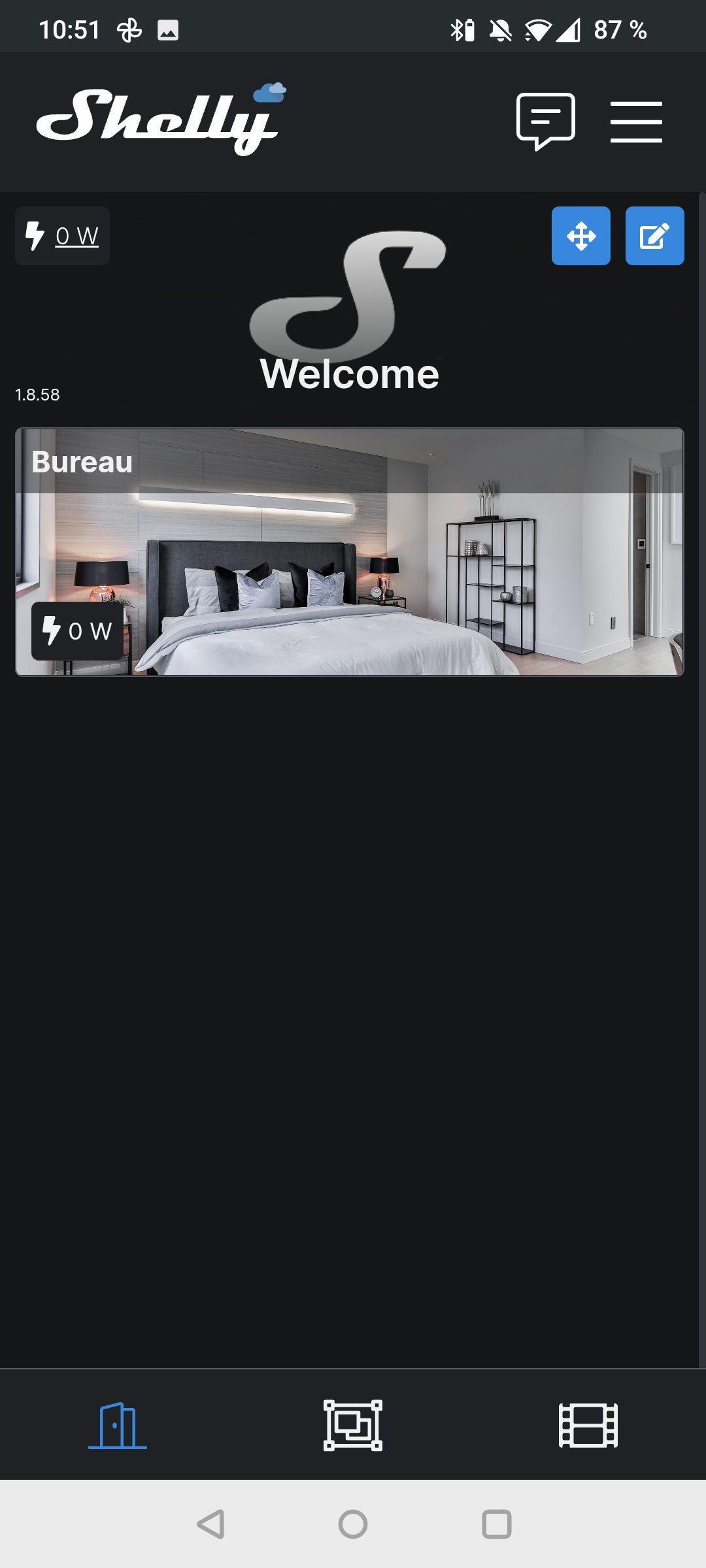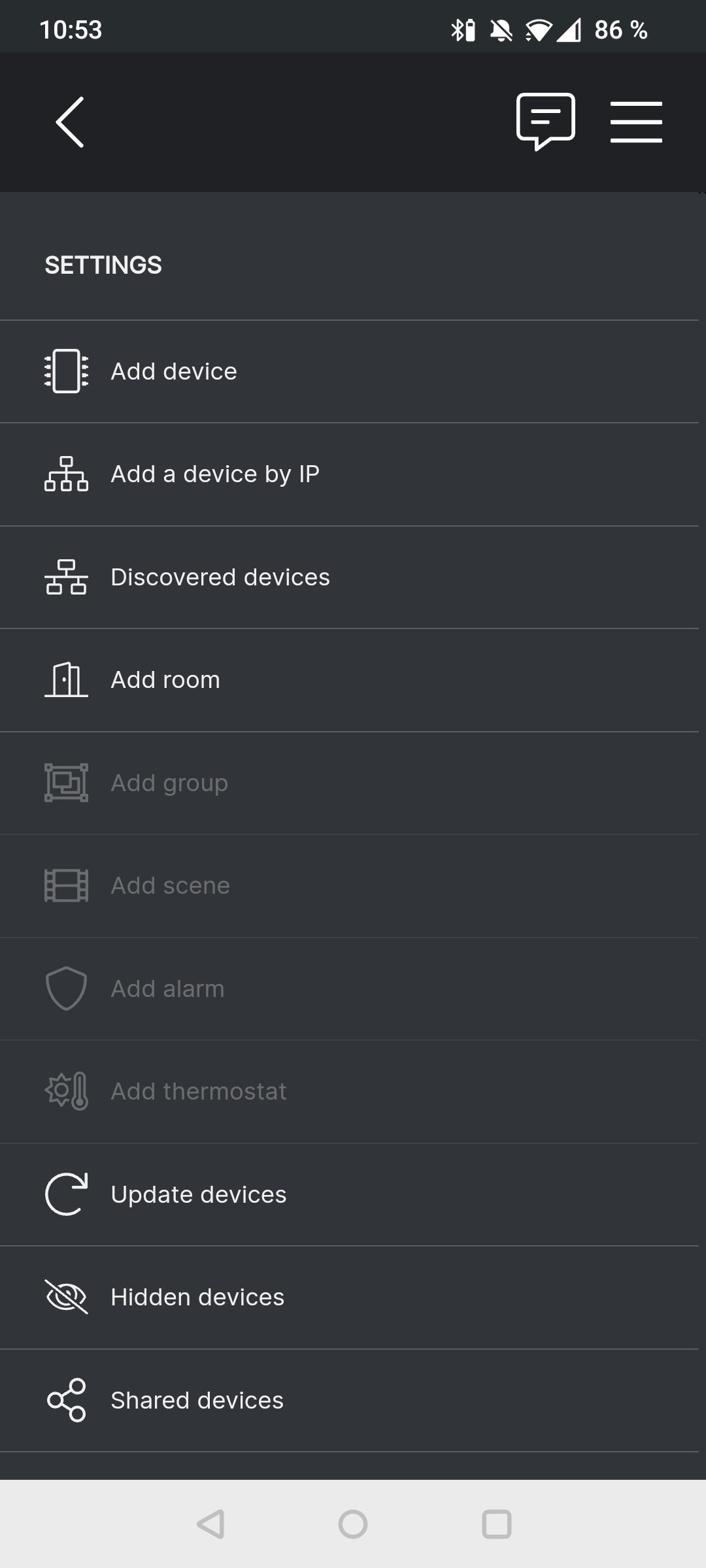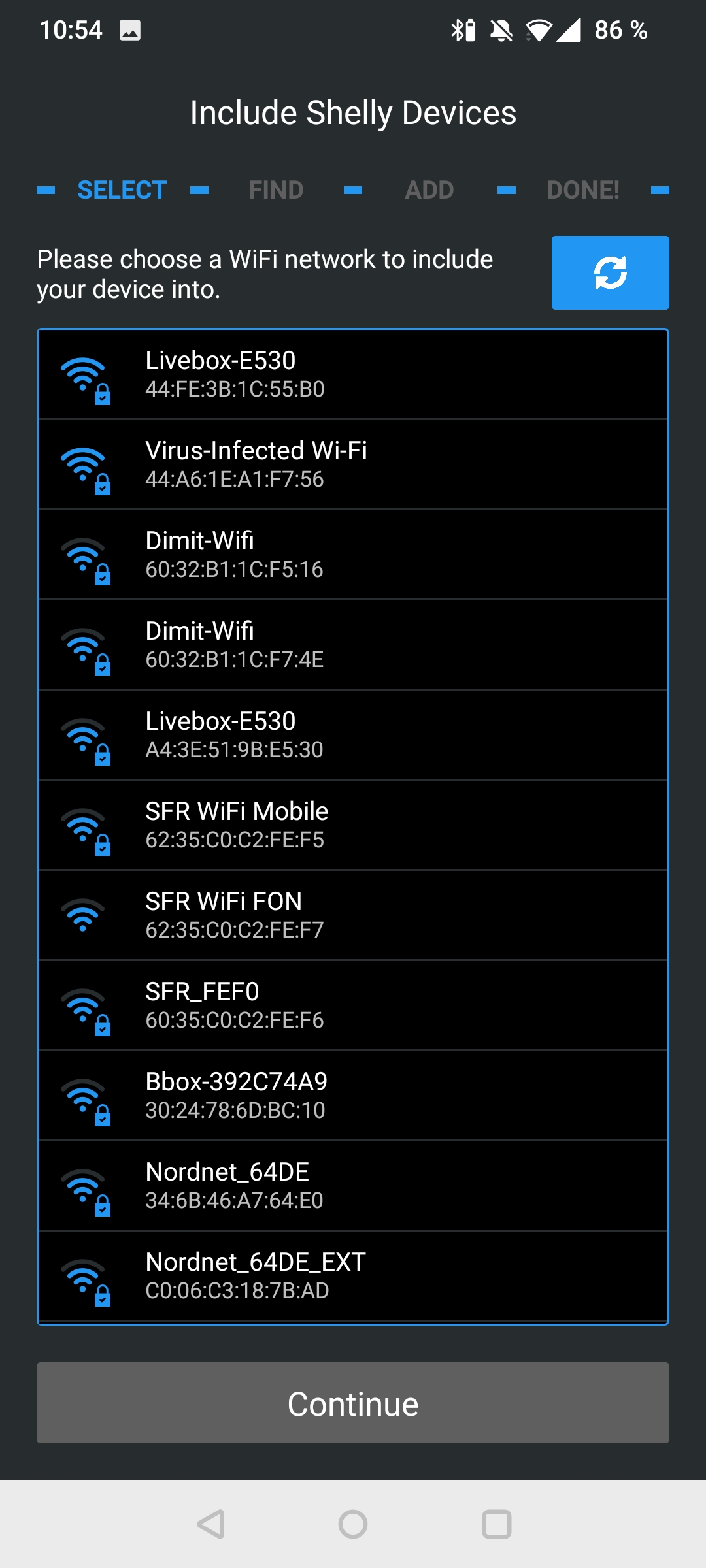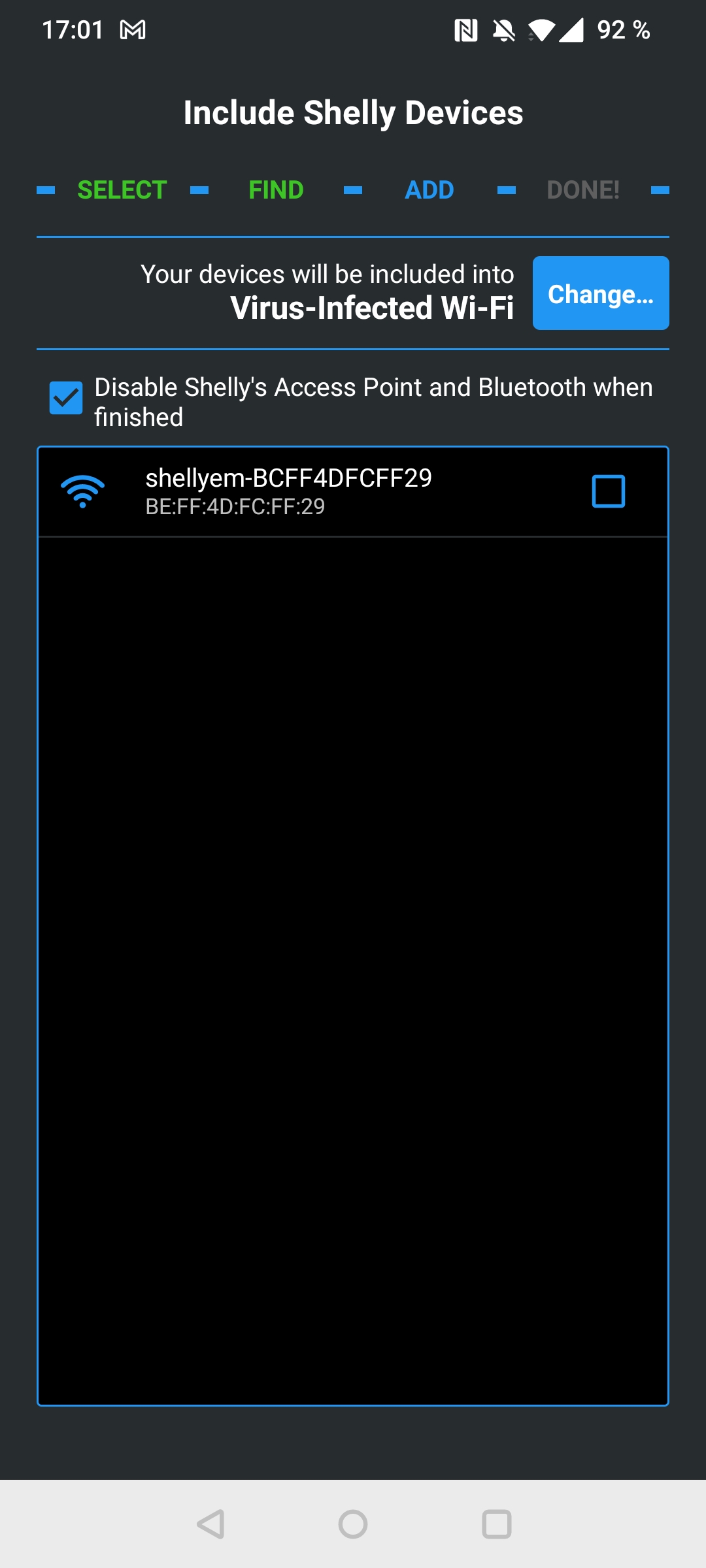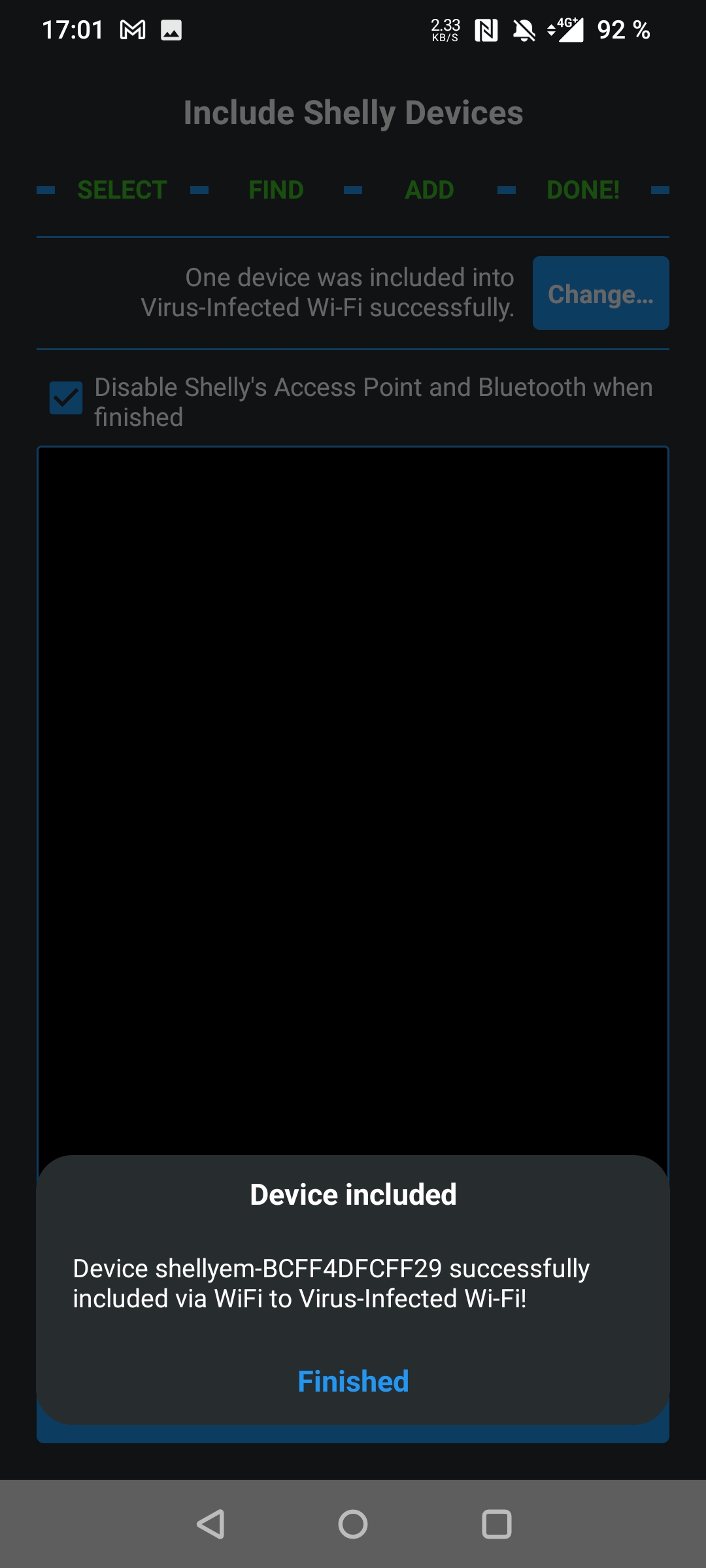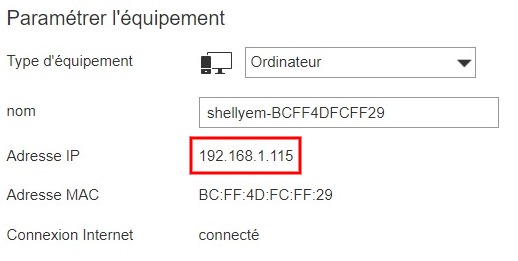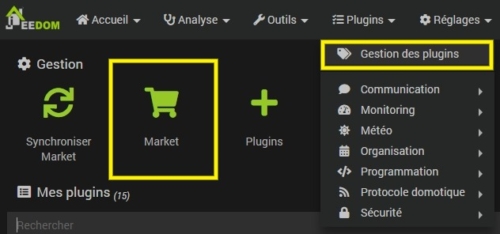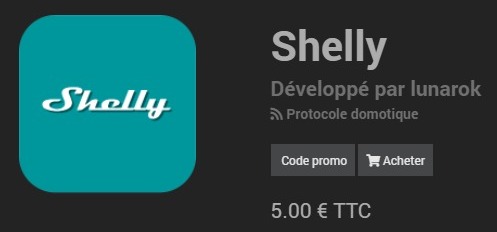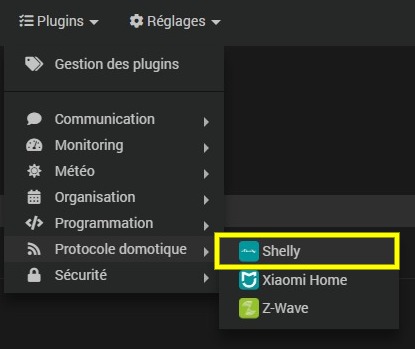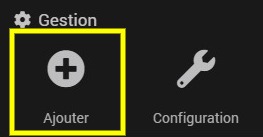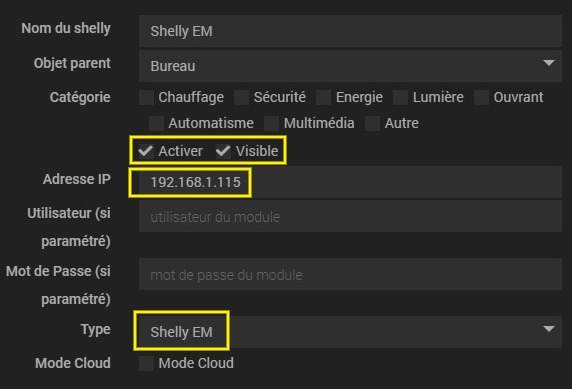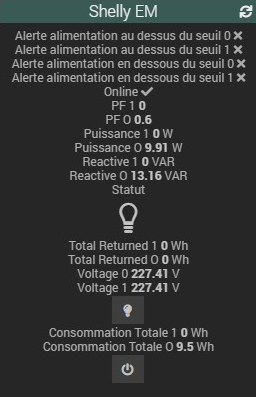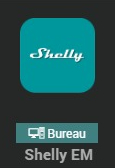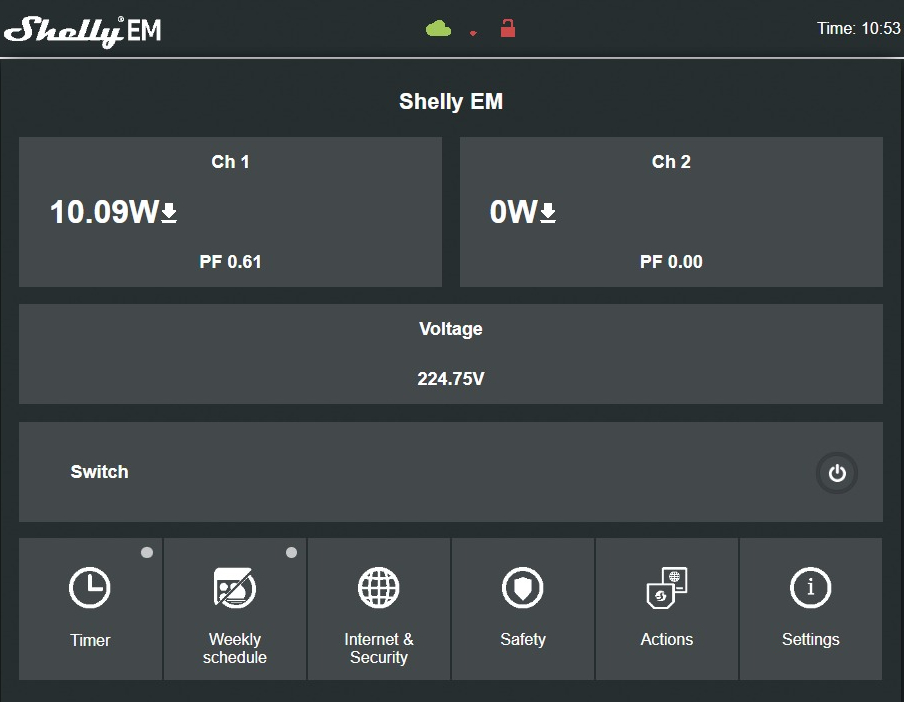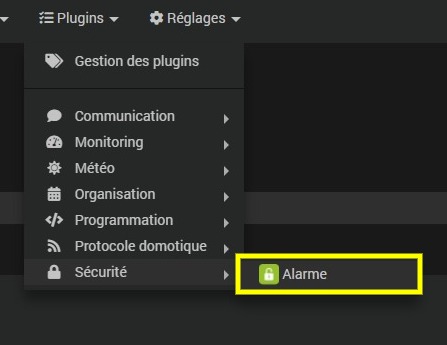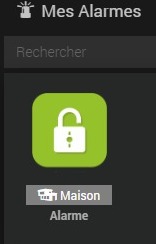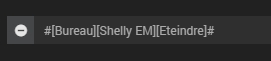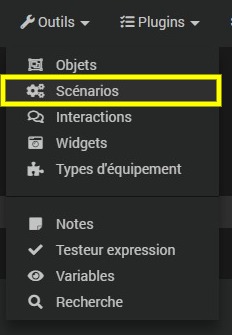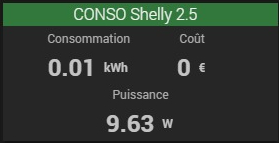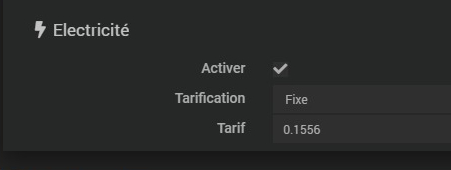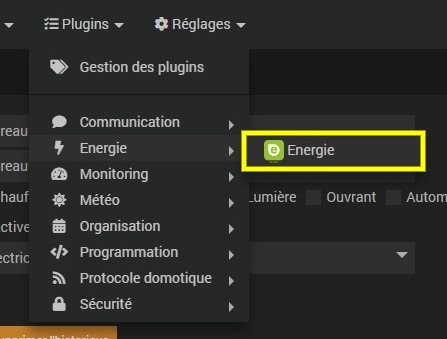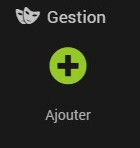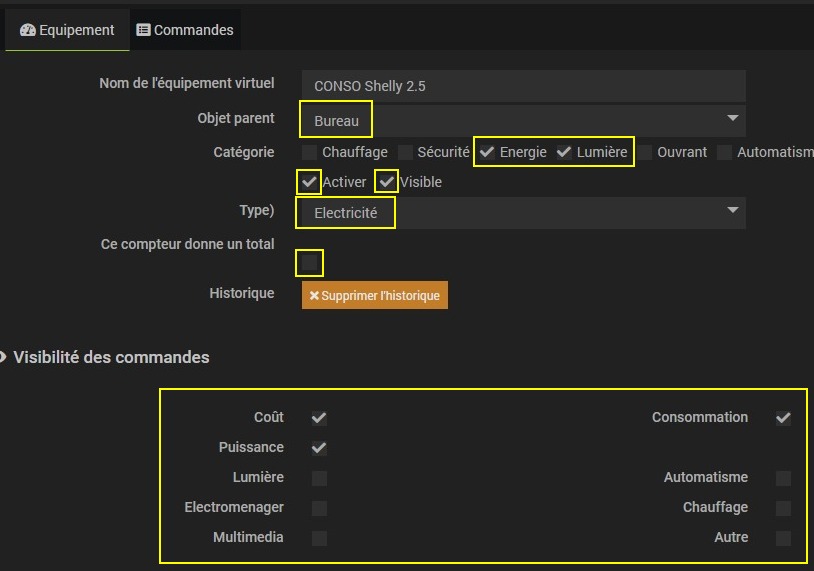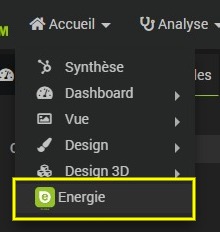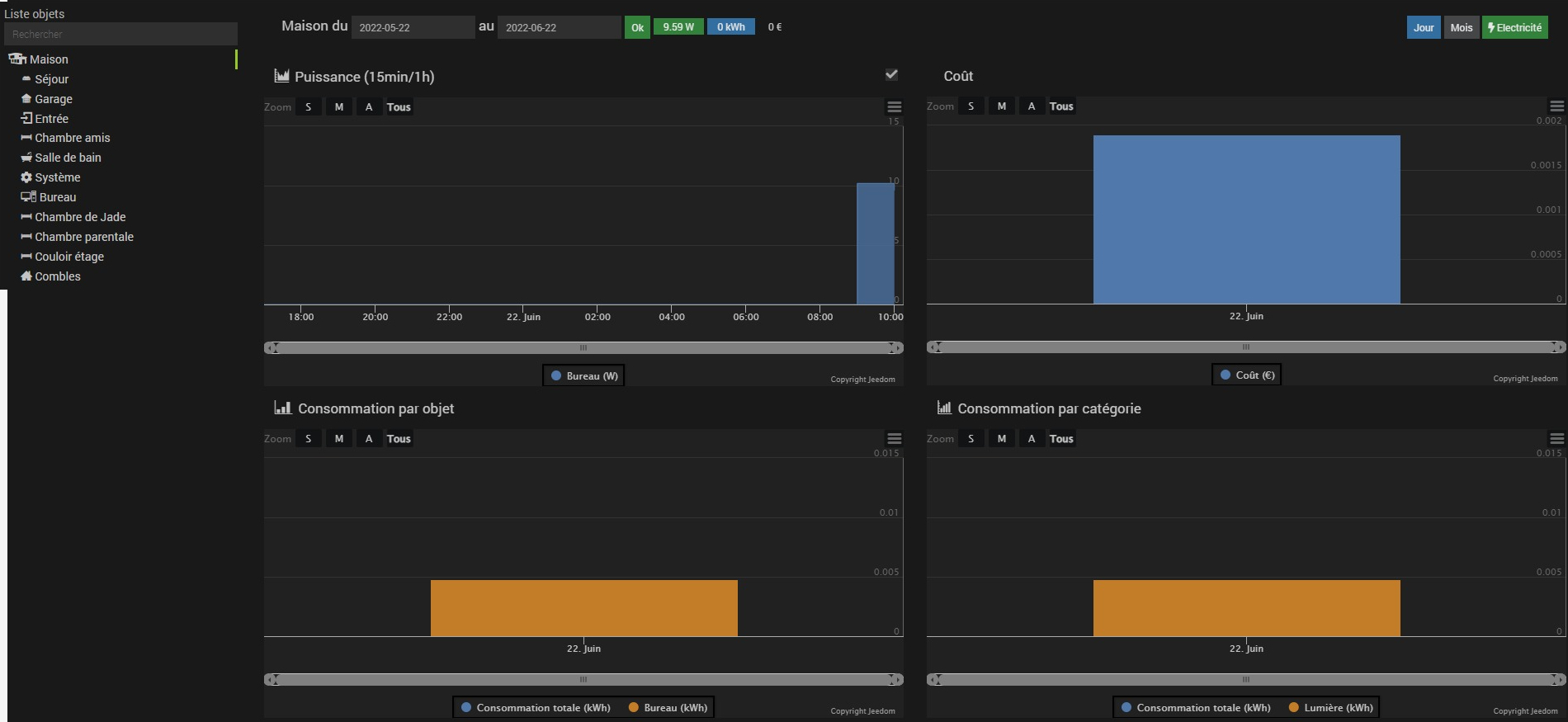Sommaire
Introduction
Le Shelly EM compatible avec Jeedom est un micromodule Wifi permettant de surveiller jusqu’à 2 points simultanément avec les pinces ampèremétriques (supportant jusque 120A par point). Vous pouvez ainsi mesurer :
- Votre consommation d’énergie sur divers appareils.
- Votre production d’énergie.
Le micromodule dispose également d’une sortie relais de 2A.
Ce micromodule est également utilisable avec l’application Shelly Cloud, disponible sur l’App Store et Google Play.
Fiche technique
Voici les caractéristiques du micromodule Shelly EM compatible avec Jeedom :
- Alimentation: 110-240V ± 10% CA / 60Hz
- Mesure de puissance: 2 canaux, jusqu’à 120A chacun
- Historique de consommation: historique énergétique intégré de 365 jours (Wh)
- Contrôle du contacteur: charge maximale 2A
- Consommation électrique: <1 W
- Puissance du signal radio: 1mW
- Protocole sans fil / WiFi: 802.11 b/g/n (2,4 GHz)
- Fréquence: 2400 – 2484 MHz
- Plage de fonctionnement (en fonction de la construction locale):
- jusqu’à 50 m en extérieur
- jusqu’à 30 m à l’intérieur
- Température de fonctionnement: 0 – 40 ° C
- Dimensions (Hxlxp): 39 x 36 x 17 mm
- Conforme aux normes de l’UE:
- RE Directive 2014/53/UE
- LVD 2014/35/EU
- EMC 2004/108/WE
- RoHS2 2011/65/UE
Tarif et disponibilité
Le micromodule Shelly EM compatible avec Jeedom est disponible chez Domadoo pour un tarif actuel de 59,49€. Le module est fourni avec une pince ampèremétrique de 50A, vous devrez donc en acheter une seconde si vous souhaitez mesurer 2 points.
Vous trouverez également ces produits sur Amazon.
Installation du micromodule
Respectez les schémas de câblage fournis avec la notice. Pensez bien sûr à couper l’alimentation avant d’effectuer votre câblage. Vous noterez que je n’utilise pas la sortie du micromodule, mais vous pouvez tout à fait le faire.
Attention aussi à positionner la pince sur votre phase en respectant le « sens du courant ». Vous verrez sous cette pince un « K —> L » pour vous aiguiller. Si toutefois vous la positionnez dans le mauvais sens, vous aurez tout de même une valeur négative, vous n’aurez donc qu’à la pivoter dans l’autre sens.
Inclusion du micromodule dans le réseau
Vous devez à présent inclure votre micromodule dans votre réseau pour que celui-ci possède une adresse IP à définir dans Jeedom. Pour ce faire, utilisez l’application Shelly Cloud disponible sur l’App Store et Google Play.
Commencez par démarrer l’application et connectez-vous (créez un compte si c’est votre premier module Shelly). L’application vous demanderez également de créer une pièce.
Appuyez ensuite sur le bouton de menu en haut à droite, puis sur « Add device« . Sélectionnez ensuite le SSID (réseau Wifi) dans lequel inclure votre équipement.
Sélectionnez votre module Shelly EM, ce dernier sera alors correctement inclus dans le réseau.
Récupérer l’adresse IP du micromodule
Le micromodule étant ajouté sur votre réseau, vous devez maintenant récupérer son adresse IP afin de l’intégrer dans votre installation Jeedom.
Il existe plusieurs manières d’y parvenir (via un logiciel de scan sur PC ou avec une application de téléphone), mais vous pouvez le faire nativement avec votre modem.
Ici par exemple, je liste depuis ma Livebox les équipements connectés en Wifi. On retrouve bien le Shelly EM en dernier équipement.
En le sélectionnant, je retrouve bien l’adresse IP du module.
Préparation de l’environnement Jeedom
L’intégration dans Jeedom sera réalisée avec le plugin Shelly. Pour l’installez, accédez d’abord au Market de Jeedom.
Procédez ensuite à l’installation du plugin Shelly (5€).
Accédez à la configuration du plugin lorsque Jeedom vous le propose.
Activez le nouveau plugin.
Votre environnement est maintenant prêt à inclure votre micromodule.
Inclusion du micromodule dans Jeedom
Sélectionnez dans un premier temps votre plugin Shelly.
Cliquez ensuite sur le bouton permettant d’ajouter un équipement. Définissez un nom pour votre équipement puis validez.
Activez votre équipement et renseignez l’adresse IP de votre Shelly EM récupérée précédemment. Prenez également soin de choisir le type Shelly EM. Vous pouvez également le rendre visible et sélectionner l’objet parent de votre choix (pour le retrouver dans votre dashboard), puis sauvegardez.
Accédez ensuite à l’onglet « Commandes » pour activer l’affichage de celles que vous souhaitez retrouver sur votre dashboard.
Accédez ensuite au dashboard pour observer le résultat.
Pour aller plus loin
Configuration du module via l’interface web
Il est possible d’accéder à certains paramètres via l’interface web. Celle-ci est accessible en accédant à l’adresse IP du module via votre navigateur, ou bien en sélectionnant votre plugin Shelly dans Jeedom
Sélectionnez ensuite votre équipement.
Cliquez sur le bouton « Ouvrir page web » situé à droite du nom du module.
Vous accéderez alors à cette interface.
Vous pourrez, à partir de là, accéder à une multitude d’options intéressantes, telles que :
- On/Off la sortie.
- Modifier le type de pince ampèremétrique (50A / 120A)
- Configurer un minuteur pour éteindre votre équipement X secondes après qu’elle soit allumée (ou inversement).
- Configurer l’état du module en cas de rétablissement du courant.
- Mettre à jour le firmware du micromodule.
- Activer le Cloud.
- Activer Mqtt.
- Sécuriser l’accès à l’interface web avec un identifiant/mot de passe.
- Vérifier le signal Wifi du micromodule.
- Activer/désactiver le mode éco qui réduira la fréquence CPU.
- Réinitialiser le micromodule.
Il est également important de noter que Jeedom récupère le changement d’état en cas de on/off depuis l’interface web.
Eteindre votre équipement en votre absence
Le Shelly EM dispose d’une sortie relais intégrée de 2A, vous permettant de piloter vos équipements avec Jeedom.
Vous pouvez utiliser le plugin Alarme de sorte à ce que votre équipement s’éteigne quand l’alarme est activée. Si vous souhaitez en savoir plus sur l’utilisation de ce plugin, je vous invite à suivre ce lien.
Accédez au plugin Alarme.
Sélectionnez votre alarme.
Accédez ensuite au menu « Activation OK » puis cliquez sur « Ajouter action lors de l’activation » (en vert). Cela aura pour effet de laisser la lumière allumée le temps que vous sortez de chez vous. La lumière s’éteindra alors selon le délai que vous avez configuré dans vos zones.
Recherchez ensuite votre micromodule Shelly EM afin d’y sélectionner la commande « Eteindre » .
Programmation depuis Jeedom
Comme évoqué précédemment, le Shelly EM dispose d’une sortie relais intégrée de 2A, vous permettant de piloter vos équipements avec Jeedom.
Si vous souhaitez allumer ou éteindre votre équipement via une programmation faite par scénario, et non pas via le module directement, accédez d’abord à vos scénarios. Dans cet exemple je vais éteindre l’équipement le soir à 23h.
Créez ensuite un scénario dans Jeedom via le bouton « Ajouter » .
Choisissez un mode de scénario programmé en ajoutant une programmation. Cliquez ensuite sur le « ? » pour définir la récurrence.
Dans l’onglet « Scénario » , ajoutez un bloc d’action en recherchez votre module Shelly EM avec la commande « Eteindre » .
Sauvegardez ensuite vos modifications.
Mesurez la consommation de vos équipements
Contrairement à d’autres modules comme le Shelly Plus 1PM, le Shelly EM mesure la puissance d’un équipement grâce à sa pince ampèremétrique. Vous pourrez donc observer ces mesures via l’application mobile, l’interface, mais également depuis Jeedom.
De plus, vous pouvez tout à fait utiliser cette consommation avec le plugin officiel Energie pour connaître le coût en électricité de vos équipements. Pour la présentation de cette partie, j’utilise des captures d’écran du Shelly 2.5, mais la méthode est strictement identique.
Pour ce faire vous devrez, après avoir installé le plugin, définir dans la configuration du plugin les énergies à suivre (eau, gaz et électricité) et ajouter vos tarifs (fixes ou heures pleines/creuses).
Je vous suggère également d’activer les options permettant d’afficher les panneaux desktop et mobile. En effet, cette option vous permettra d’avoir une vue globale et simple de votre consommation.
Sélectionnez ensuite votre plugin Energie.
Dans cet exemple je vais suivre la consommation de cet équipement précisément, mais vous pouvez créer un seul équipement qui affichera la consommation d’une somme d’équipements (compteur total, consommation des équipements d’une pièce, etc…).
Créez donc un nouvel équipement et donnez lui le nom de votre choix.
Vous aurez ensuite plusieurs éléments à modifier :
- Objet parent : c’est la pièce que vous souhaitez suivre où dans laquelle se trouve l’équipement à suivre.
- Catégorie : la catégorie que vous souhaitez suivre.
- Activer : à cocher pour activer la consommation.
- Visible : à cocher pour rendre visible cette consommation dans votre dashboard.
- Type : le type que vous souhaitez suivre.
- Ce compteur donne un total : à cocher ou décocher selon si vous mesurez ou non le total.
- Visibilité des commandes
- Coût : affiche le coût dans la devise définie dans la configuration du plugin (€).
- Puissance : affiche la puissance en Watt des équipements.
- Consommation : affiche la consommation en kWh.
Accédez ensuite à l’onglet « Commandes » pour ajouter les équipements à suivre. Choisissez ensuite la catégorie de votre équipement puis la commande de puissance. Vous pouvez laisser le champ de consommation vide puisque le plugin va automatiquement calculer cette consommation en fonction de la commande de puissance.
/!\ Attention /!\ cependant, les catégories sont ici listées par catégorie uniquement si vous avez décoché l’option « Ce compteur donne un total« .
Une fois sauvegardé, si vous avez activé les options du plugin pour afficher les panneaux desktop et mobile, sélectionnez « Energie » depuis l’accueil de Jeedom.
Vous retrouverez alors une vue globale de la consommation de votre installation, avec la possibilité de filtrer par objet ou de sélectionner une période.
En conclusion
Le micromodule Wifi Shelly EM s’adresse à ceux qui souhaitent connecter jusqu’à 2 entrées supportant jusqu’à 120A pour y mesurer leur consommation ou bien leur production d’énergie. Le micromodule dispose également d’une sortie relais pour piloter un contacteur. L’intégration dans Jeedom se déroule parfaitement, offrant ainsi la possibilité de récupérer les valeurs pour calculer le coût/gain réel en énergie, selon votre contrat d’énergie chez votre fournisseur.
En outre, on retrouve les fonctionnalités internes au module (comme la programmation ou le timer) afin de réduire, si vous le souhaitez, les communications Wifi entre votre module et Jeedom.
Concernant son tarif, celui-ci est assez élevé en comparaison avec les autres modules Shelly. Néanmoins, le prix reste très bon en comparaison à d’autres modules équivalents disposant de pinces ampèremétrique.
Retrouvez le Shelly EM chez Amazon.